Владимир Завгородний - Adobe Photoshop CS3
- Название:Adobe Photoshop CS3
- Автор:
- Жанр:
- Издательство:046ebc0b-b024-102a-94d5-07de47c81719
- Год:2008
- Город:Санкт-Петербург
- ISBN:978-5-91180-767-2
- Рейтинг:
- Избранное:Добавить в избранное
-
Отзывы:
-
Ваша оценка:
Владимир Завгородний - Adobe Photoshop CS3 краткое содержание
В книге, посвященной Adobe Photoshop CS3, рассматривается широкий спектр возможностей программы с акцентом на решение часто встречающихся специфических задач: ретушь и коррекция фотографических изображений, работа со слоями, подготовка изображений к печати.
Особенность этого издания – новый подход к структурированию и изложению информации, который позволяет читателю уже в первых главах познакомиться с эффективными техниками работы и использовать их при изучении нового материала. Книга раскрывает возможности Adobe Photoshop CS3 в порядке, обусловленном реальными потребностями при работе.
Adobe Photoshop CS3 - читать онлайн бесплатно ознакомительный отрывок
Интервал:
Закладка:
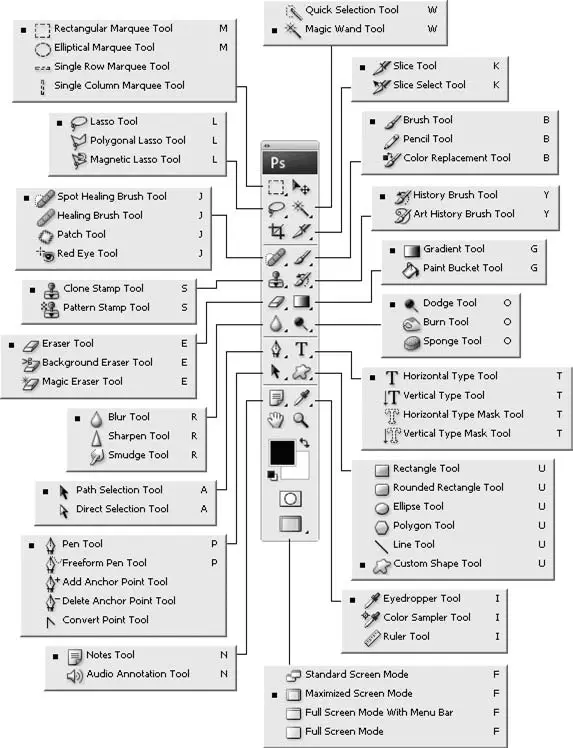
Рис. 6.4. Панель инструментов и ее подменю
Для вызова меню с выбором инструментов следует нажать и удержать кнопку мыши на инструменте.
Большинству инструментов соответствуют клавиатурные эквиваленты – на этот раз достаточно просто нажать клавишу клавиатуры. Многим инструментам соответствует одна и та же клавиша: например, все инструменты, работающие с текстом, вызываются клавишей T. В этом случае вызывается последний использованный инструмент, а переключаться между ними можно нажатием комбинации клавиш Shift+T.
Наша книга ориентирована преимущественно на начинающих пользователей (хотя и пользователи со стажем наверняка найдут в ней что-то новое). К сожалению, объем и направленность издания не позволяют охватить все аспекты работы в Adobe Photoshop. По этим причинам мы не будем рассматривать некоторые инструменты программы – те из них, которые применяются в профессиональной работе или в каких-то узких областях дизайна. Вот список инструментов программы с указаниями, для чего они предназначены и (для инструментов, рассматриваемых в данном издании) когда мы с ними познакомимся.
• Инструменты выделения Rectangular Marquee(Прямоугольное выделение), Elliptical Marquee(Эллиптическое выделение), Single Row Marquee(Выделение строки), Single Column Marquee(Выделение колонки), Lasso(Лассо), Polygonal Lasso(Полигональное лассо), Magnetic Lasso(Магнитное лассо), Magic Wand(Волшебная палочка), Quick Selection(Быстрое выделение) мы изучим в главе 15, которая посвящена операциям выделения областей.
• Инструмент Move(Перемещение) мы изучим в главе 10, в которой рассказывается о работе со слоями.
• Инструменты Slice(Сегмент) и Slice Select(Выбор сегмента) применяются при работе с веб-графикой для разделения изображения на отдельные части с последующей «сборкой» прямо на веб-странице.
• Инструменты ретуши Spot Healing Brush(Точечная кисть ретуши), Healing Brush(Кисть ретуши), Patch(Заплатка), Clone Stamp(Клонирующий штамп), Blur(Размытие), Sharpen(Четкость), Smudge(Смазывание), Dodge(Осветление), Burn(Затемнение), Sponge(Губка) мы изучим в главе 17, где рассматриваются инструменты ретуши и коррекции.
• Инструменты рисования Brush(Кисть), Pencil(Карандаш), Gradient(Градиент), Paint Bucket(Заливка), Pattern Stamp(Узорчатый штамп) мы изучим в главе 12, посвященной инструментам рисования и заливки.
• Инструмент History Brush(Кисть истории), а также Art History Brush(Художественная кисть истории) относятся к инструментам отмены действий; с инструментом History Brush(Кисть истории) мы познакомимся в главе 11, посвященной системе отмены действий.
• Инструменты работы со слоями Eraser(Ластик), Background Eraser(Ластик для фона) и Magic Eraser(Волшебный ластик) мы изучим в главе 10, где будем учиться работать со слоями.
• Инструменты векторной графики Path Selection(Выделение пути), Direct Selection(Выделение напрямую), Pen(Перо), Freeform Pen(Свободное перо), Add Anchor Point(Добавление точки), Delete Anchor Point(Удаление точки), Convert Point(Преобразование точки), Rectangle(Прямоугольник), Rounded Rectangle(Прямоугольник со скругленными углами), Ellipse(Эллипс), Polygon(Многоугольник), Line(Линия), Custom Shape(Заказная форма) предназначены для работы с векторной графикой в Adobe Photoshop.
• Инструменты работы с текстом Horizontal Type(Горизонтальный текст), Vertical Type(Вертикальный текст), Horizontal Type Mask(Выделение горизонтальным текстом), Vertical Type Mask(Выделение вертикальным текстом) мы изучим в главе 20, посвященной работе с текстом.
• Инструменты создания комментариев Notes(Пометки) и Audio Annotation(Звуковые комментарии) используются при работе нескольких дизайнеров (иногда даже расположенных в разных уголках мира) над одним проектом для создания пометок и напоминаний.
• Вспомогательные инструменты Eyedropper(Пипетка), Color Sampler(Замер цвета) и Ruler(Линейка) мы не будем целенаправленно рассматривать в книге, хотя инструмент Eyedropper(Пипетка) встретится вам в видеоуроках.
• С инструментами Zoom(Масштаб) и Hand(Рука) мы познакомимся уже в следующей главе.
Ну и конечно же, изучив инструменты, мы многократно будем возвращаться к ним при выполнении практических примеров и изучении нового материала.
Плавающие палитры
На плавающих палитрах размещается самая разнообразная информация и элементы управления. Каждая палитра содержит «тематическую» подборку настроек, так что все одновременно они не нужны при работе и можно переключаться от одного набора палитр к другому в зависимости от текущей задачи.
Плавающими палитры называются потому, что их место (а зачастую и размер) не является фиксированным. Палитру можно разместить в любом месте экрана, а ее размер можно изменить простым растягиванием, перетаскиванием посредством мыши правого нижнего угла палитры. Не все палитры могут менять размер; из приведенных на рис. 6.5 только одна палитра, Info(Информация), может менять размер.
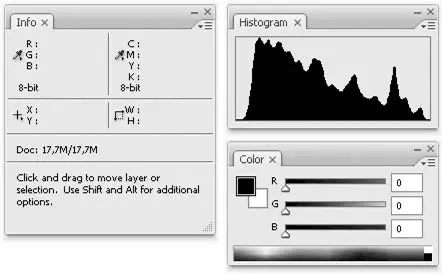
Рис. 6.5. Плавающие палитры Adobe Photoshop
Палитры также можно группировать между собой (рис. 6.6): например, если известно, что две палитры не понадобятся одновременно, их можно разместить в одном месте экрана и активизировать по очереди. Для группировки достаточно перетащить указателем мыши заголовок одной палитры на заголовок другой; для разгруппировки палитр достаточно перетянуть один из заголовков на свободное место экрана.
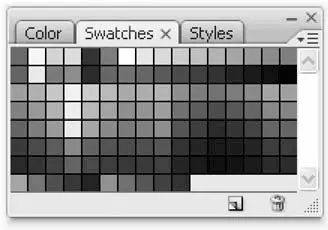
Рис. 6.6. Три сгруппированные палитры
Для экономии места палитры можно сворачивать (рис. 6.7) (это удобно, если мы разместили одну из палитр поверх редактируемого изображения). Свернуть палитру (или развернуть свернутую) можно двойным щелчком кнопки мыши на ее заголовке.

Рис. 6.7. Свернутая плавающая палитра
Палитры содержат собственное меню (рис. 6.8) – оно вызывается кнопкой в правом верхнем углу палитры. В этом меню собраны команды, управляющие видом палитры, а также связанные с функциями палитры: например, палитра Layers(Слои) в меню содержит некоторые команды работы со слоями.
Читать дальшеИнтервал:
Закладка:









